

By Vernon Roderick, Son Güncelleme: 6/12/2023
Son birkaç yıldır akıllı telefonlarımızın nasıl çalıştığına alıştık. Ancak, görünen o ki, akıllı telefonların katlanması çağı, yeni inovasyonla başlayarak başlıyor. Samsung S10 Katlama.
Artık bu telefona sahip olduğunuza göre, eski cihazınızdan ayrılma zamanı geldi, peki ya önceki telefonunuzdaki eski dosyalar. Bu senin sorununsa, o zaman sana bu konuda yardımcı olabilirim.
Bu makale en iyi altı yolu kapsayacaktır. verileri Samsung S10 Fold'a aktarın ücretsiz. İlk ve en iyi tavsiye ile başlayalım.
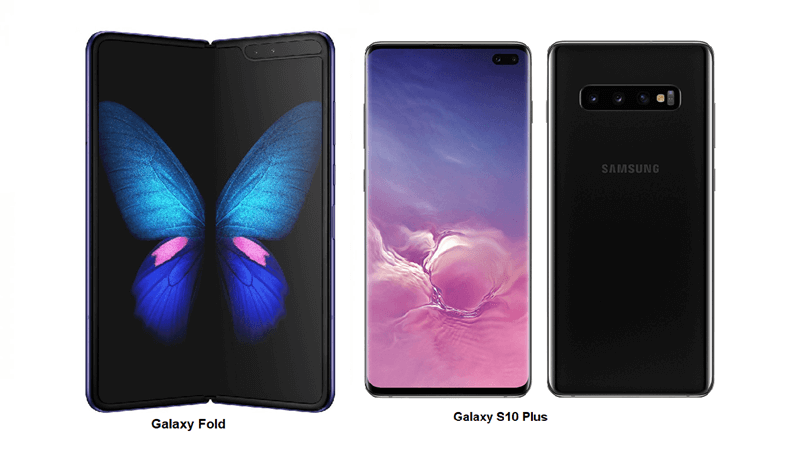
Bölüm 1. Samsung S10 Fold'a Veri Aktarmanın Tek Tıkla YoluBölüm 2. Smart Switch kullanarak Verileri Samsung S10 Fold'a AktarınBölüm 3. Verileri Samsung Cloud'dan Samsung S10 Fold'a AktarınBölüm 4. Verileri iCloud aracılığıyla Samsung S10 Fold'a Aktarın (yalnızca iOS kullanıcıları)Bölüm 5. Verileri SD Kart ile Samsung S10 Fold'a Aktarın
Samsung S10 Fold'a ücretsiz olarak veri aktarmak için birçok yöntem olmasına rağmen, bunlardan bazıları tam olarak en kolay yöntem değildir. Bazıları belirli ekipmanları almanızı gerektirebilir. Bazıları dosya aktarımı konusunda yüksek düzeyde bilgi gerektirir.
Neyse ki, bunlardan herhangi biri olmadan dosya aktarmanıza izin veren bir araç var ve bu FoneDog Telefon Aktarımı olacaktır.
FoneDog Phone Transfer, kullanıcıların videolar, fotoğraflar, şarkılar ve benzerleri gibi her türlü dosyayı aktarmalarına yardımcı olmak için oluşturulmuş bir yazılımdır. Android'in en son sürümünü destekler, bu nedenle Samsung S10 Fold içeren dosya aktarımını destekler. Gibi Samsung'dan Samsung'a veri aktarmaya da Android'den iPhone'a veri aktarma. Hazırsanız bu adımları izleyin.
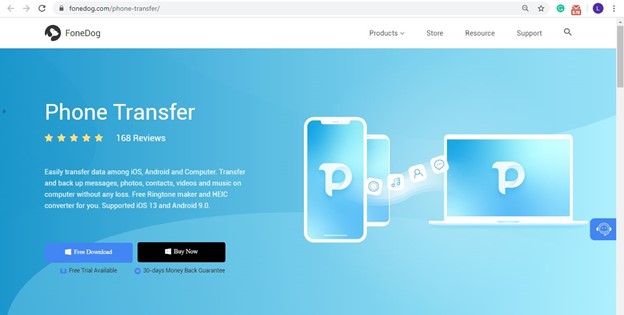
Ürünle birlikte gelen kabloyu kullanarak Samsung S10 Fold cihazını bilgisayara bağlayın. FoneDog Phone Transfer'in zaten açık olduğundan emin olun. Bu, yazılımın bağlı cihazı tanımasını istemelidir. Pencerenin üst kısmındaki menüyü tıklayın ve ardından bilgisayarınıza karşılık gelen adı seçin.
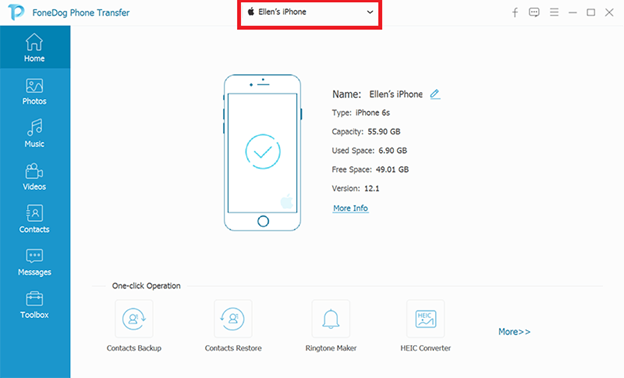
Pencerenin sol tarafında, bir dosya türü seçimi olacaktır. Önce aktarmak istediğiniz dosya türünü seçin. Bir dosya türüne tıklandığında, yazılım o kategoriye ait dosyaları tarar.
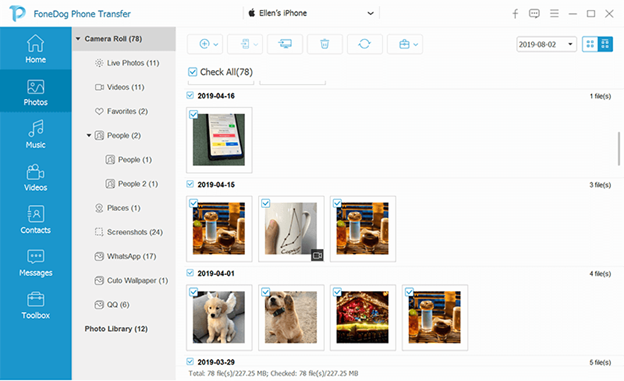
Yazılım, pencerenin sağ tarafında öğelerin bir listesini görüntüler. İlgili kutuya tıklayarak bir öğe seçin. Dosyaları seçmeyi bitirdikten sonra, üst menüden sağdaki ikinci düğmeye tıklayın.
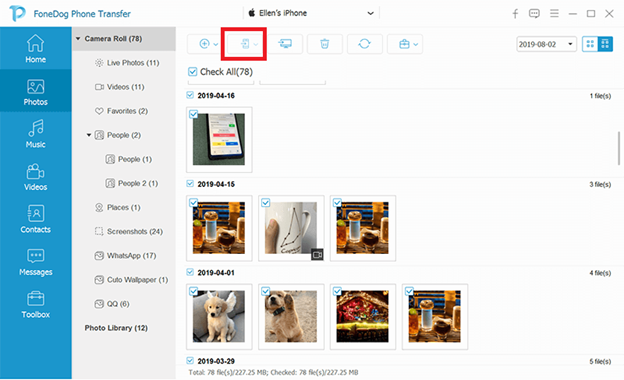
Bu beş adımı izledikten sonra, verileri kolaylıkla Samsung S10 Fold'a ücretsiz aktarabilmelisiniz. Tek sorun, üçüncü taraf araçları kullanmaktan hoşlanmayan insanlar olabilir. Bu durumda, bir sonraki girişimiz daha uygun olabilir.
Verileri Samsung S10 Fold'a ücretsiz olarak nasıl aktaracağımızdan bahsettiğimize göre, Samsung şirketinin kendi geliştirdiği bazı araçlara güvenmek çok doğal. Bu araca Samsung Smart Switch denir.
Samsung Smart Switch, kullanıcıların dosyalarını bir cihazdan diğerine taşımasına olanak tanıyan bir araçtır. Başlangıçta Samsung kullanıcılarının eski Samsung cihazlarından yeni Samsung cihazlarına geçmelerine yardımcı olmak için yapılmış olsa da, artık diğer markalar için de kullanılabilir.
Doğrudan Samsung'dan geldiği için yeterince güvenilir. Ek olarak, kullanımı çok basittir ve yalnızca birkaç adımı uygulamanızı gerektirir. Bunu nasıl kullanacağınız aşağıda açıklanmıştır:
not: Dosyaları taşımanın biraz zaman alabileceğini unutmayın, bu nedenle işlemden önce telefonlarınızı tamamen şarj etmeniz önerilir.
not: Kablosuz için, her iki cihazın da aynı ağa bağlı olduğundan emin olun. USB Kablosu için iki cihazı OTG kullanarak bağlayın.
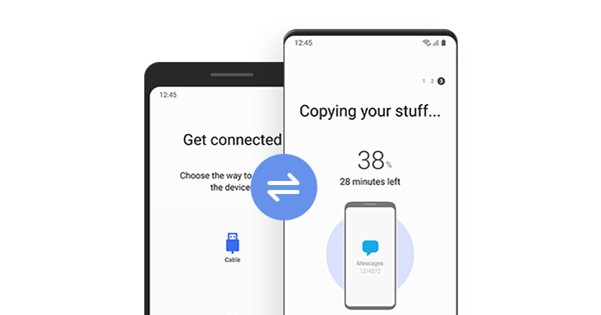
Bununla işiniz bittiğinde, tüm dosyaların aktarılması biraz zaman alacaktır. Ancak, yüklediğiniz uygulamada bir hata olmadığı sürece bir sorun olmamalıdır.
Şimdiden Samsung Smart Switch uygulamasının ne kadar harika olduğunu görmüş olmalısınız. Ancak, söz konusu uygulamanın sonu bu değil. Aslında, yalnızca bir mobil uygulama değil. Ayrıca Mac ve Windows PC gibi masaüstlerinde bulunan bir uygulamadır.
Neyse ki, artık uygulamayı nasıl kullanacağınızı bildiğinize göre, masaüstü sürümünü kullanmak sizin için daha kolay olacaktır. Söz konusu uygulamayı kullanarak verileri Samsung S10 Fold'a ücretsiz olarak nasıl aktaracağınız aşağıda açıklanmıştır:
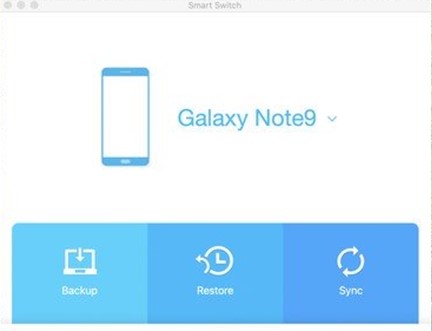
Bu noktada yapmanız gereken tek şey bir süre beklemek. Dosyalarınızın boyutuna bağlı olarak, biraz zaman alacaktır. Ne yazık ki, bazı masaüstü bilgisayarlar bunu desteklemiyor, ancak verileri Samsung S10 Fold'a ücretsiz olarak aktarmanın hala yolları var.
Uyumsuz bir cihaz olması durumunda, Samsung S10 Fold'a ücretsiz olarak veri aktarmanıza yardımcı olabilecek başka bir Samsung özelliği olan Samsung Cloud'u kullanmanızı öneririm. İşlem biraz benzer, bu yüzden alışmak çok zor olmamalı.
Samsung Cloud, adından da anlaşılacağı gibi Samsung'un bulut depolama alanıdır. Teknik olarak bulut depolama olmasına rağmen, dosya aktarımında uzmanlaşmaz, bunun yerine yedekleme ve geri yüklemeye odaklanır. Bununla birlikte, aşağıdaki adımları dikkatlice uyguladığınızdan emin olun:
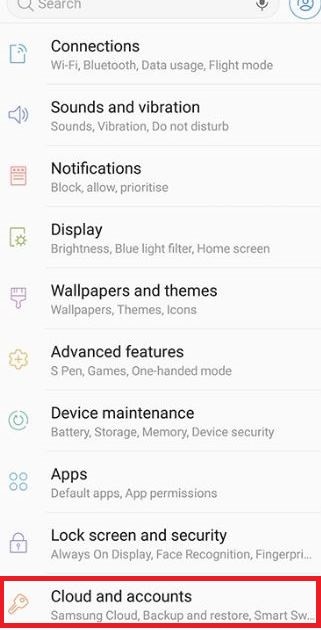
Biraz zaman alacak, ancak bu sonuçta, verileri Samsung S10 Fold'a ücretsiz olarak aktarmak için kullanabileceğiniz bir yedekleme dosyasının oluşturulmasına yol açacaktır. Ancak, gördüğünüz gibi, yalnızca gönderen cihazın bir Samsung cihazı olması durumunda geçerlidir.
Artık hem gönderici hem de alıcı Samsung cihazıysa, ancak ya değilse Samsung S10 Fold'a ücretsiz olarak nasıl veri aktaracağınızı öğrendiniz. Cihazlardan biri bir iOS cihazıysa ne olur? Neyse ki, böyle bir senaryoda aktarım yapabilen bir özellik var ve bu iCloud olurdu.
iCloud, Samsung Cloud'un iOS karşılığı olarak kabul edebileceğiniz şeydir. Toplam 5 GB ücretsiz depolama alanı sağlar, ancak premium aboneliklerle genişletilebilir. Her iki durumda da, yöntemi şu şekilde kullanabilirsiniz:
not: Bu tek seferlik bir işlemdir ve senkronizasyon bittiğinde, siz bu özelliği devre dışı bırakana kadar devam eder.
b: Bir USB kablosu seçtiyseniz Apple hesabınıza giriş yapmanız gerekmeyebilir.
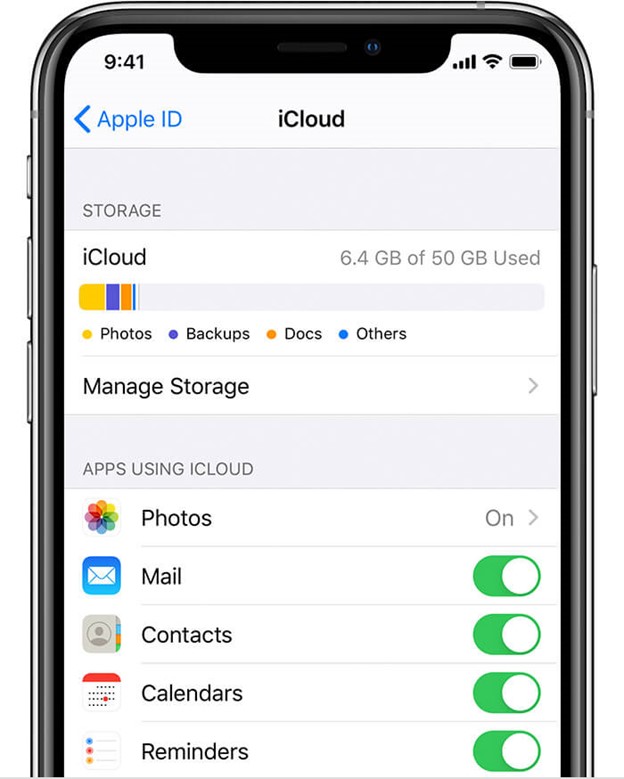
Bununla, dosyaları otomatik olarak aktarabilirsiniz. Ancak unutmayın, bu işlem tek yönlüdür, yani yalnızca bir iOS cihazından Samsung S10 Fold'a ücretsiz olarak veri aktarmak istiyorsanız yapılabilir. Durumunuz farklıysa, son girişimiz daha uygun olabilir.
SD kartları zaten duymuş olabilirsiniz. Sonuçta günümüzün olmazsa olmazlarından. Dosyalarınızı depolar ve dahili depolama alanınız için bir uzantı görevi görür.
Taşınabilir olduğu için bir cihazdan diğerine aktarabilirsiniz. Basitçe söylemek gerekirse, verileri Samsung S10 Fold'a ücretsiz olarak aktarmanıza yardımcı olacak en iyi aksesuardır. İşte nasıl gidiyor:

Sadece Samsung S10 Fold'a ücretsiz olarak veri aktarmanıza izin vermekle kalmaz, aynı zamanda Samsung telefonunuz dışındaki cihazlara dosya aktarmak istiyorsanız da kullanılabilir. Bu, bu yöntemin ana avantajı, taşınabilirliktir.
İnsanlar ayrıca okurFotoğrafları iPhone'dan PC'ye AktarmaFotoğrafları Kameradan iPhone'a Aktarma
Akıllı telefon sektörünün geliştiğini söyleyebiliriz. Gelecekteki eğilimin ne olabileceğini söylemek mümkün değil. Kesin olan bir şey var ki, bu olduğunda, dosyalarınızı taşımak için bir yola ihtiyacınız olacak.
Artık verileri Samsung S10 Fold'a ücretsiz olarak nasıl aktaracağınızı bildiğinize göre, ilk adımınızda size yardımcı olacaktır. Sonuçta, katlanır akıllı telefonlar bir inovasyon işaretidir. Olabilecekleri kadar büyük olsalar da, veri kaybına eğilimlidirler, bu yüzden dikkatli olun.
Hinterlassen Sie einen Kommentar
Yorumlamak
Telefon Transferi
iOS, Android ve bilgisayar arasındaki diğer veriler arasında kolayca ve hızlı bilgileri, fotoğraflar, temaslar, videolar ve bilgisayar aygıtları kaybetmeden diğer veriler aktarıyor.
Ücretsiz denemePopüler makaleler
/
BİLGİLENDİRİCİLANGWEILIG
/
basitKOMPLİZİERT
Vielen Dank! Merhaba, Sie die Wahl:
Excellent
Değerlendirme: 4.7 / 5 (dayalı 66 yorumlar)